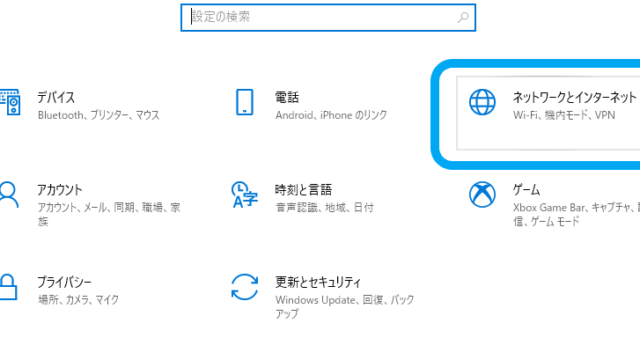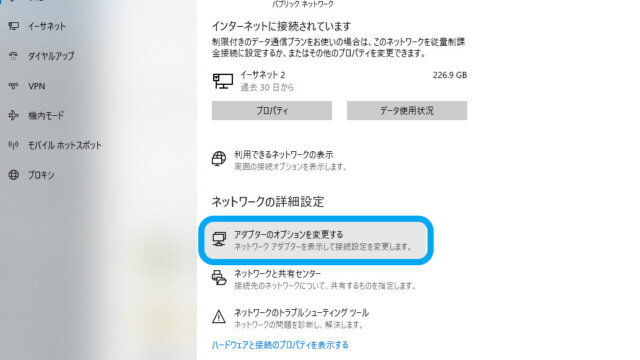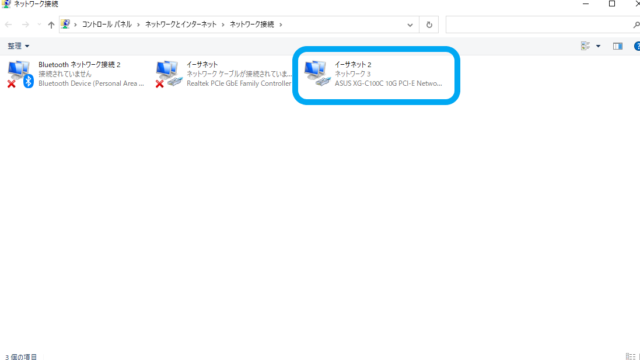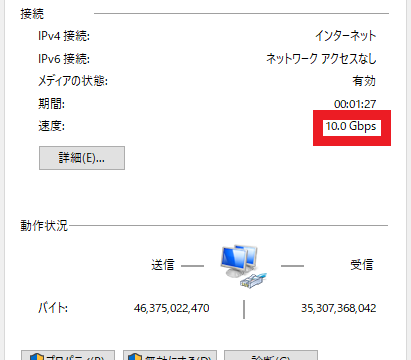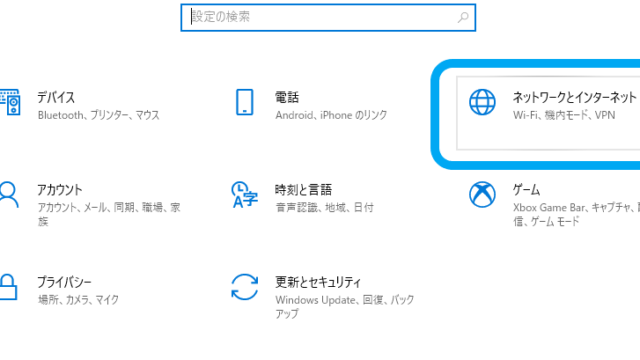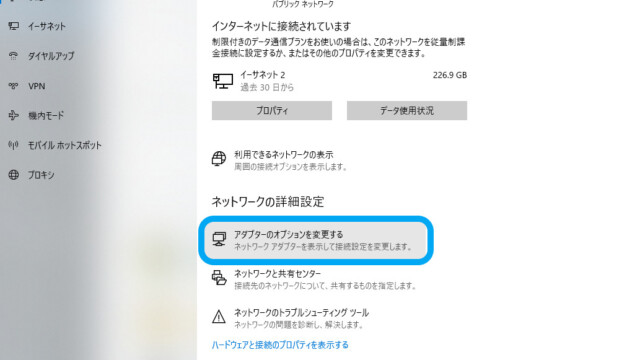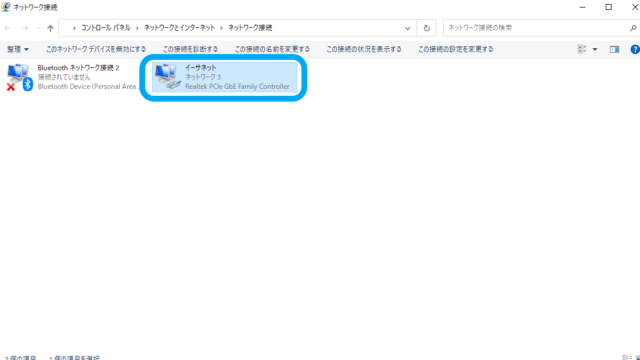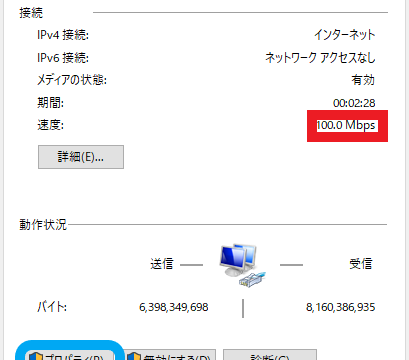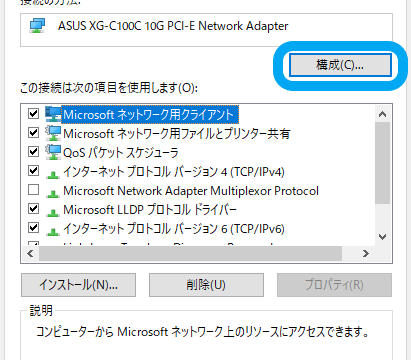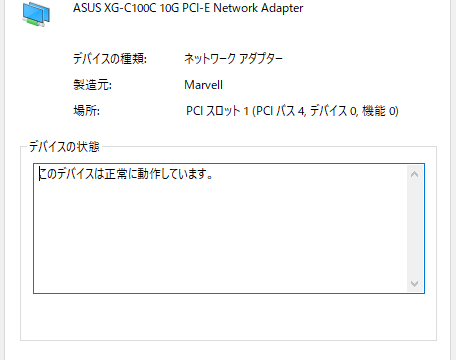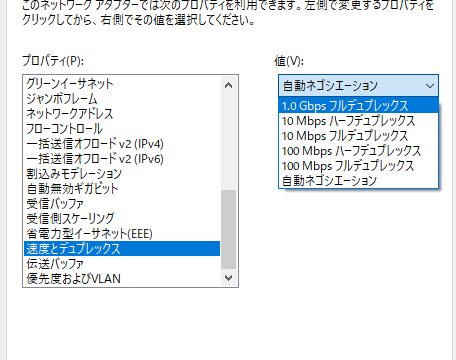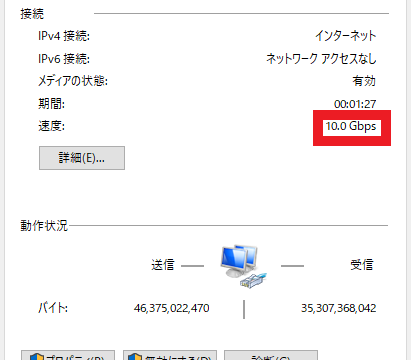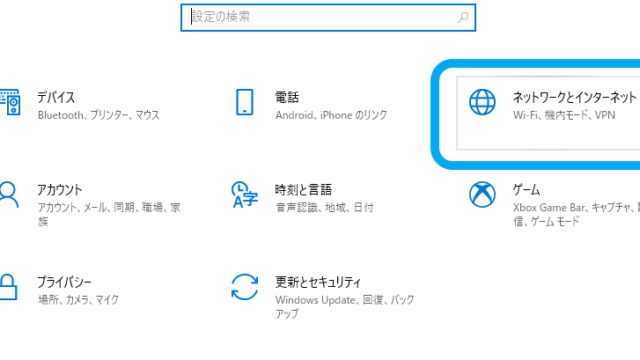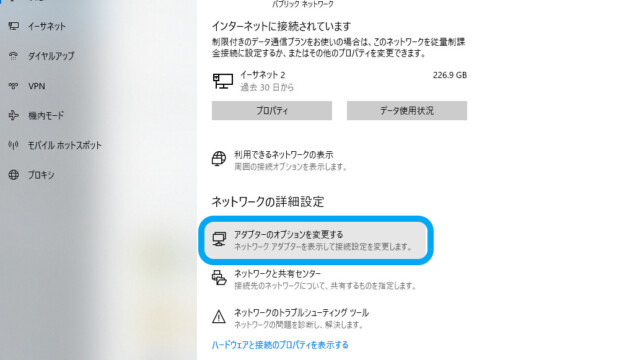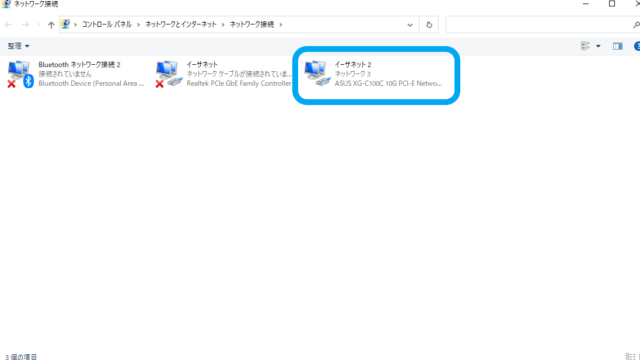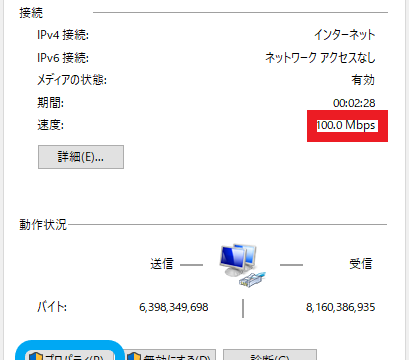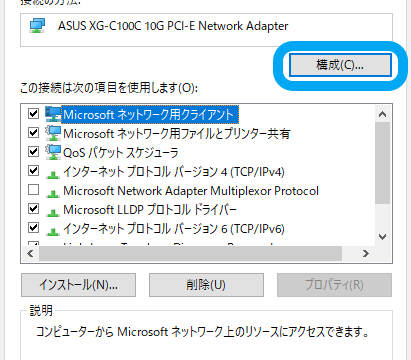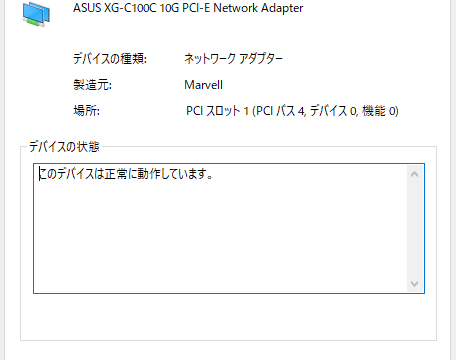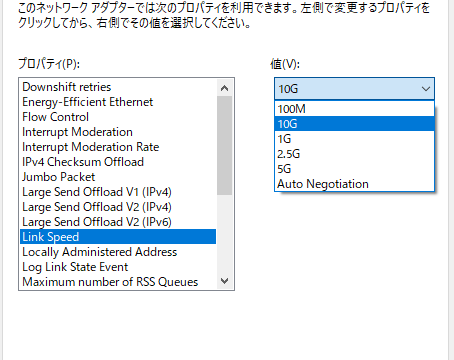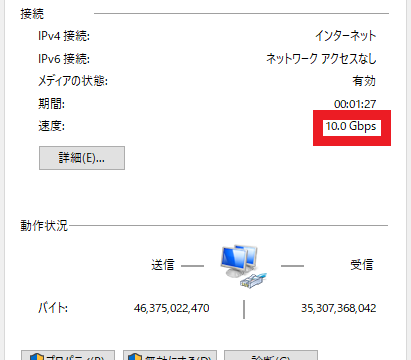スポンサーリンク
すてらん
今日は回線速度の上げ方をご紹介します!
とんかつ
回線速度が遅いと遅延で避けたつもりでもAOEに当たるブヒッ

【FF14】PS4からPC環境にすると超快適!おすすめ周辺機器を紹介 この記事ではPCユーザーはもちろん、PSユーザーがもっと快適にプレイできるハード環境「モニター」「スピーカー」「ヘッドセット」な...
目次
スポンサーリンク
ルーター
お家の中に引き込まれた回線を分配する機械だよ!
契約回線がいくら早くてもルーターの対応速度が遅いと頭打ちしてそれ以上でないから要注意だね
光回線なら1Gまで対応してれば問題ないよ!
今は10Gになっちゃったから直接さして使ってる~
ルーターを使うなら10Gタイプを選ばなきゃ!
すてらん
前まで使ってたすてらん宅にある1Gえあら応のルーターはこれだ
1G対応のルーターはこちら!
リンク
10G対応のルーターはこちら!
リンク
LANケーブル
LANケーブルは専門的なことを言うと小難しいけど、かんたんに言うと規格の数字が大きいほど早い速度に対応できるよ!
既にCAT6の規格などを使用している人は劇的に変わるわけじゃないけど、古い規格を使ってる人は交換してみても良きだね
すてらん宅のLANケーブルはこちら!
リンク
パソコン側の設定
ここが1番重要な所だよ!
すてらんも最近10Gプランに変更したんだけど、PCの設定が邪魔していて最初速度が全然でなかったよw
調べまくったらようやく改善されたので共有しましょ
みんなも念の為に確認してみてね!
速度設定の確認手順
すてらん
ここでは頭打ちになっていないかの確認をしていくよ
- 設定から「ネットワークとインタネット」を選択
- 「アダプターのオプションを変更する」を選択
- ご使用のイーサネット又はイーサネット2をクリック
- 契約している回線速度の値になっているか確認
すてらん
画像はすてらんPCの10G回線を表示してるよ
とんかつ
確認して契約回線と同じ値の人はここで終わりだブヒッ
契約回線と違うじゃん!!って方は下記の手順へGo!!
速度設定の変更手順
- 設定から「ネットワークとインタネット」を選択
- 「アダプターのオプションを変更する」を選択
- ご使用のイーサネットをクリックプロパティを選択
- 構成を選択
- 詳細設定を選択
- 「速度とデュプレックス」又は「Link Speed」を選択
- プルダウンから回線契約に応じた速度に変更
- 速度が変わっているか確認する
標準LANポート変更手順
追加LANポート変更手順
すてらん
PC側のLANポートを変更してなければ日本語表記で変更できるよ
とんかつ
すてらんは10Gポートに交換したからローマ字表記で書いてて焦ってたブヒッ
注意点
速度設定が変わらない方で特に1G回線以上の契約をしている方はルーターやPC側のLANポート又は各部屋へ分配するLANポートが対応していない可能性がありますので対応する物へ交換してみてください。
おすすめLANポート
すてらんが10G回線を契約した時に速度がでなかったので調べたらこのLANポートに辿り着いたよ!
すてらん
挿すだけで使えるから1G回線以上の方は是非使ってみてね
とんかつ
詳細はリンクから確認するブヒッ
リンク
まとめ
ケーブルから初めて光回線にした人や5G・10G回線に速度UPした人におすすめできる方法だから是非やってみてね
色んな落とし穴があるから設定って難しいよね~それではまたね!
スポンサーリンク